华为笔记本怎么重装系统?重装系统win10教程【图文】

华为笔记本怎么重装系统
市面上重装系统的工具众多,而极客狗作为一款备受欢迎的一键重装系统工具脱颖而出。相较于传统的U盘重装方式,极客狗的操作更为简便快捷,无需繁琐的BIOS设置和启动盘制作过程,大大降低了用户的技术门槛。接下来,我们将详细介绍如何使用极客狗为华为笔记本进行一键重装系统。

一、准备工具
获取在线电脑重装系统软件
二、注意事项
1、为防止杀毒软件、防火墙等干扰系统文件的下载与安装,请提前关闭相关防护软件。
2、重装前务必将C盘内的重要文件进行备份,避免因系统写入导致原有数据被覆盖或丢失。
3、完成新系统安装后,请及时将此前备份的数据复制回指定位置,确保个人资料完整可用。
三、win10一键重装系统步骤
1、双击打开一键重装系统软件,在主界面找到并点击“立即重装”按钮。
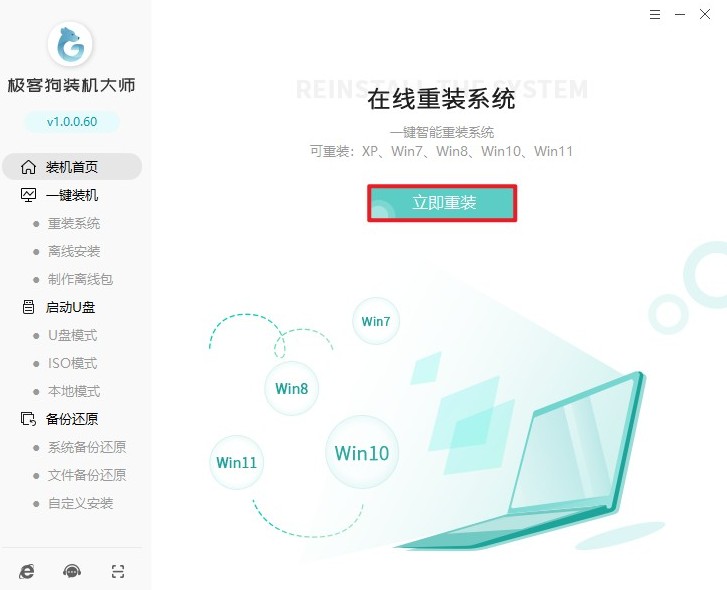
2、在版本列表中选择Windows 10(如家庭版、专业版或企业版)。
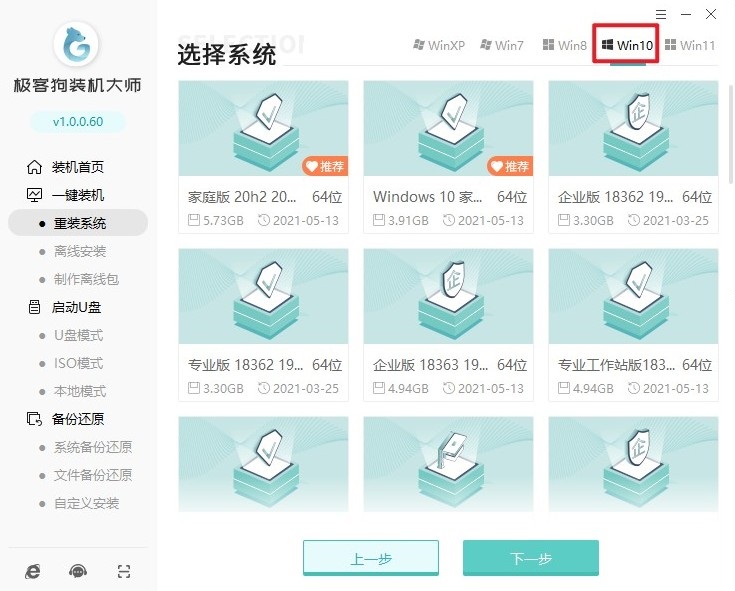
3、根据需求勾选需要的软件。
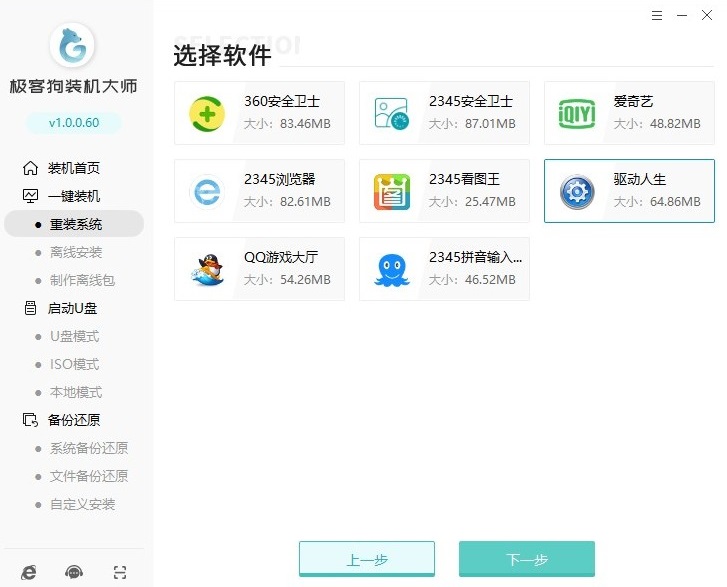
4、勾选需要保留的文件类型。
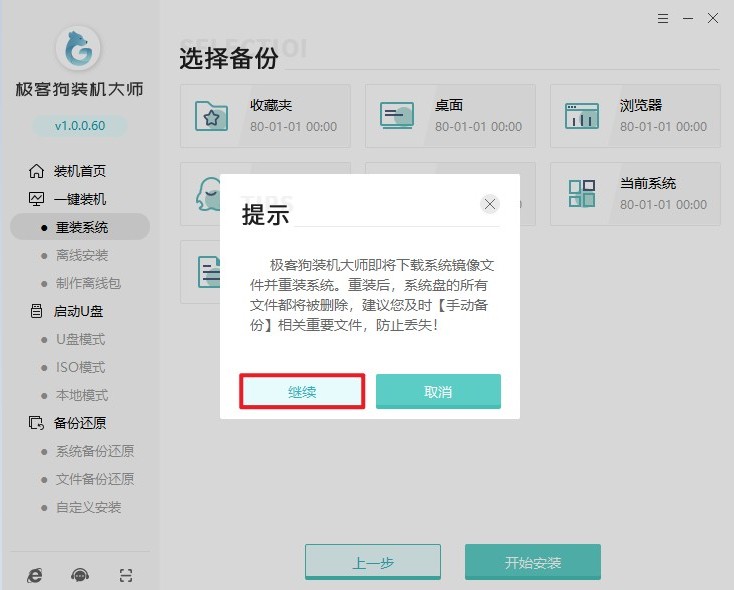
5、确认所有设置后,点击“开始安装”按钮。软件自动下载Windows 10 文件。
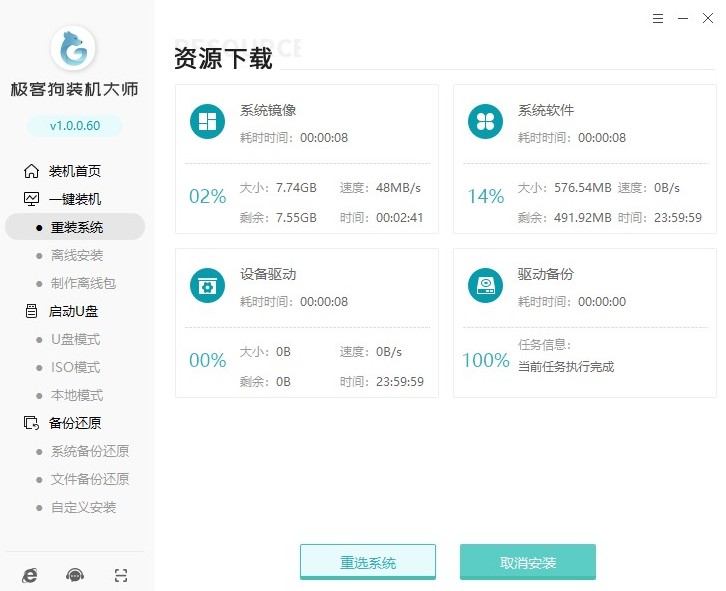
6、完成后会弹出重启倒计时(如10秒),点击“立即重启”进入下一步。
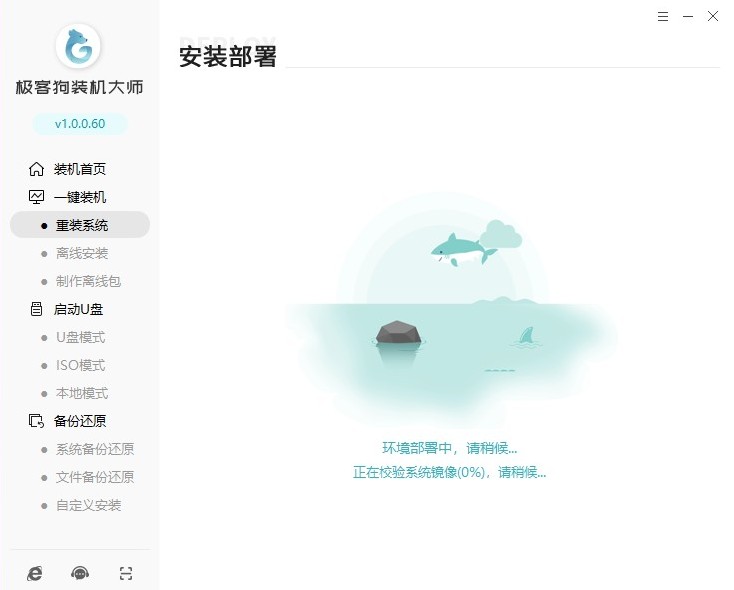
7、重启后按系统提示(如自动进入GeekDog PE),无需手动选择启动项。
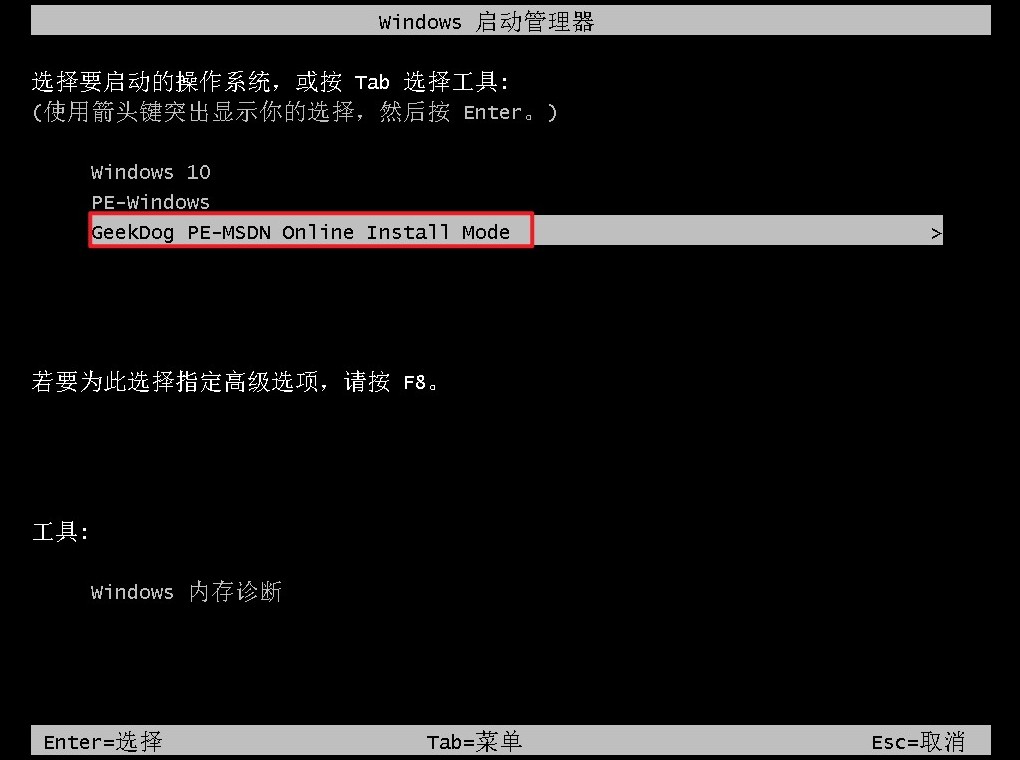
8、一键重装系统软件自动下载Windows 10系统,全程无需干预。
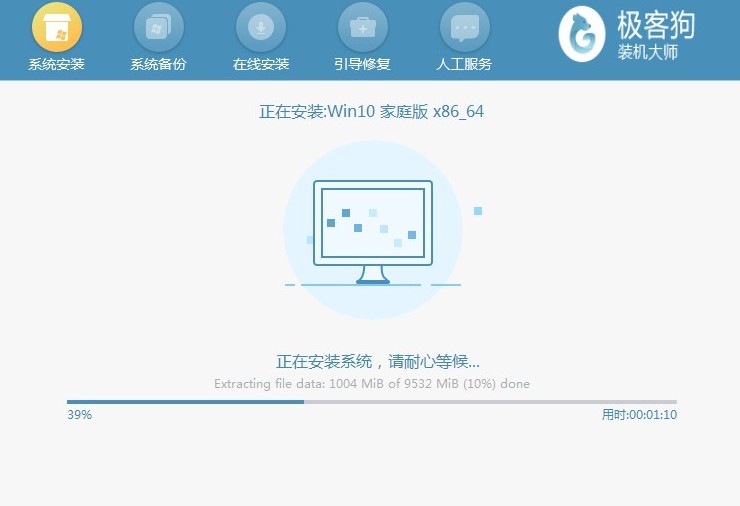
9、系统安装完成后会自动重启,进入Windows 10界面。
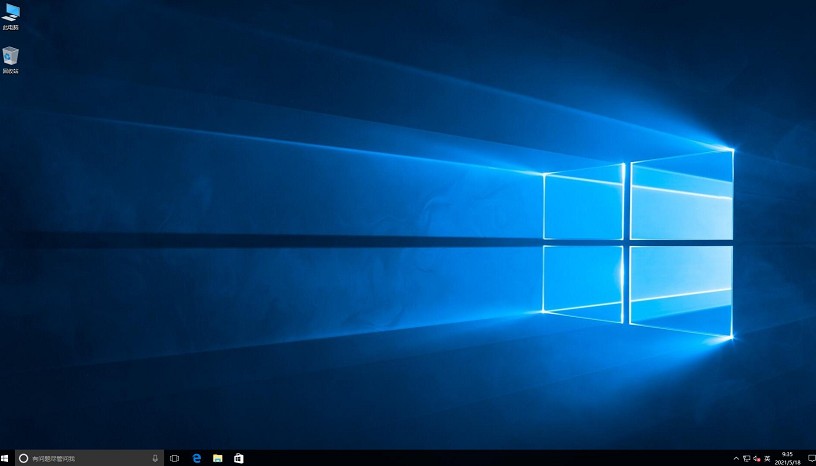
以上是,重装系统win10教程【图文】。通过简单的几步操作,我们成功地为华为笔记本安装了全新的操作系统,整个过程非常便捷。新系统的运行不仅解决了之前可能存在的各种问题,还带来了更加流畅的使用体验。祝愿你在新的系统环境下体验工作更加顺畅。
原文链接:https://www.jikegou.net/cjwt/6207.html 转载请标明
极客狗装机大师,系统重装即刻简单
一键重装,备份还原,安全纯净,兼容所有

